Bantuan Cepat Tidak Bekerja di Fix Windows 10/11
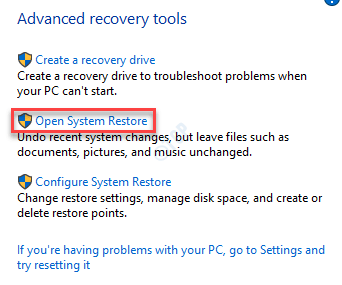
- 3636
- 0
- Jermaine Mohr
Fitur Assist Cepat memungkinkan dua pengguna untuk berbagi mesin mereka melalui koneksi jarak jauh sederhana. Fitur ini menghilangkan kebutuhan untuk aplikasi pihak ketiga mana pun untuk membantu pengguna jarak jauh di jaringan yang terpisah. Tapi terkadang bantuan cepat bisa macet di layar pemuatan atau masuk ke loop tak terbatas yang tak ada habisnya. Jika bantuan cepat tidak berfungsi dengan baik, ikuti perbaikan ini untuk memilah masalah di komputer Anda.
Daftar isi
- Perbaiki 1 - Hapus instalan dan instal ulang assist cepat
- Perbaiki 2 - Hapus Riwayat Penjelajah File
- Perbaiki 2 - Nonaktifkan Menyimpan Halaman Terenkripsi
- Perbaiki 3 - Bersihkan Boot dan Luncurkan Bantuan Cepat
- Perbaiki 4 - Jalankan Sistem Pemulihan
- Perbaiki 5 - Buat akun lokal baru
Perbaiki 1 - Hapus instalan dan instal ulang assist cepat
Anda dapat menghapus dan menginstal ulang fitur bantuan cepat dari fitur opsional.
1. Anda harus menekan Kunci Windows+i kunci bersama.
2. Kemudian, klik pada “Aplikasi“.
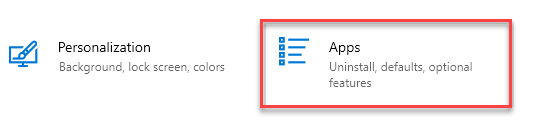
3. Setelah pengaturan aplikasi muncul, klik pada “Aplikasi & Fitur“.
4. Kemudian, klik pada “Fitur pilihan”Di sisi kanan.
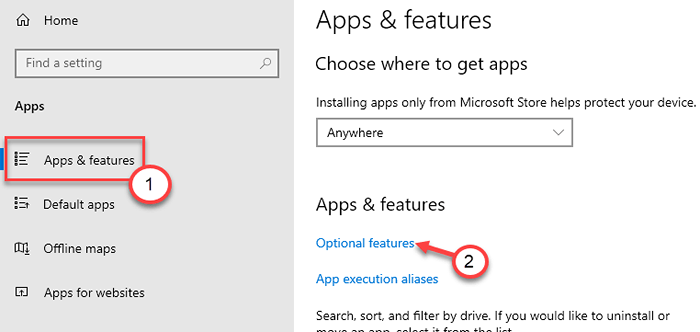
5. Sekarang Anda akan melihat daftar fitur opsional di layar Anda.
6. Klik pada "Microsoft Quick AssistFitur "dan kemudian klik"Uninstall”Untuk menghapus instalannya.
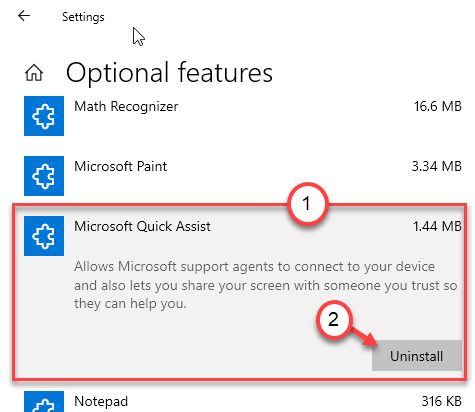
Setelah Anda menghapus fitur, tutup jendela Pengaturan. Reboot sistem Anda.
7. Setelah reboot, buka pengaturan.
8. Kemudian, klik "Aplikasi“.
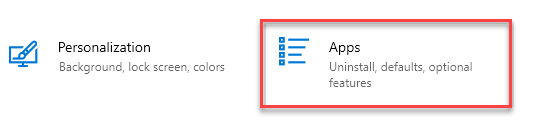
9. Sekali lagi, di sisi kiri, klik "Aplikasi & Fitur“.
10. Klik "Fitur pilihan“.
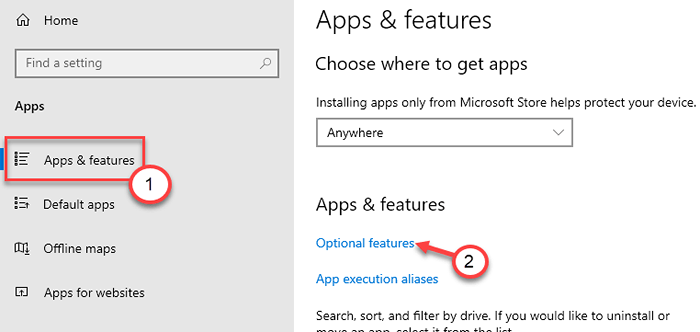
11. Kemudian, klik "Tambahkan fitur“.
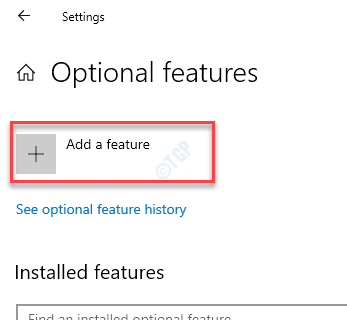
12. Selanjutnya, gulir ke bawah dan temukan "Microsoft Quick Assist" fitur.
13. Akhirnya, klik "Install”Untuk menginstal fitur.
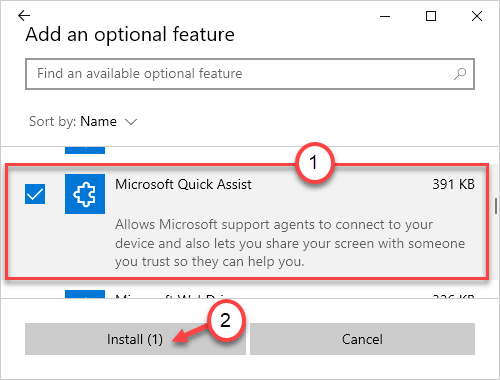
Tunggu fitur diinstal. Sekarang coba gunakan bantuan cepat sekali lagi. Itu akan bekerja dengan lancar.
Untuk pengguna Windows 11
1 - Cari Fitur pilihan di Windows Search dan klik di atasnya.
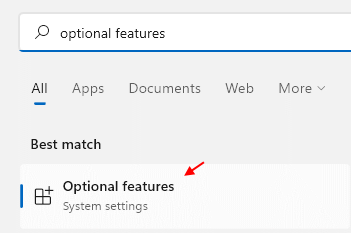
2 - Cari Assist cepat di kotak pencarian.
3 - Klik Microsoft Quick Assist yang muncul dalam hasil pencarian untuk memperluas.
4 - Uninstall Microsoft Quick Assist.
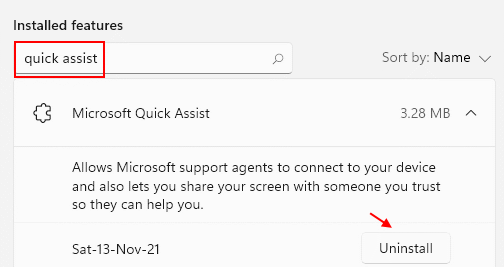
5 -How, restart komputer Anda.
6 - Setelah PC Anda restart lagi, sekarang, klik Lihat fitur
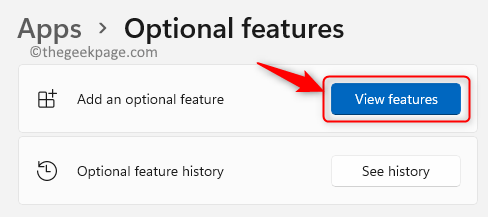
7 - Cari Bantuan Cepat di Kotak Pencarian.
8 - Sekarang, periksa opsi bantuan cepat Microsoft dan klik Berikutnya
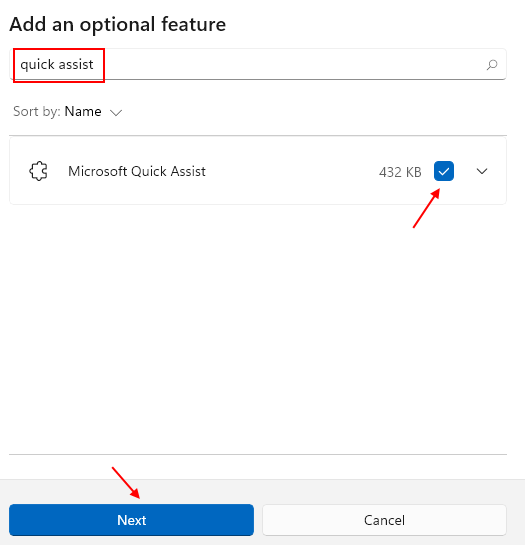
9- Sekarang, klik Install untuk menginstalnya.
Perbaiki 2 - Hapus Riwayat Penjelajah File
1 - Cari Opsi File Explorer di kotak pencarian windows.
2 - Klik Opsi File Explorer dari hasil pencarian.
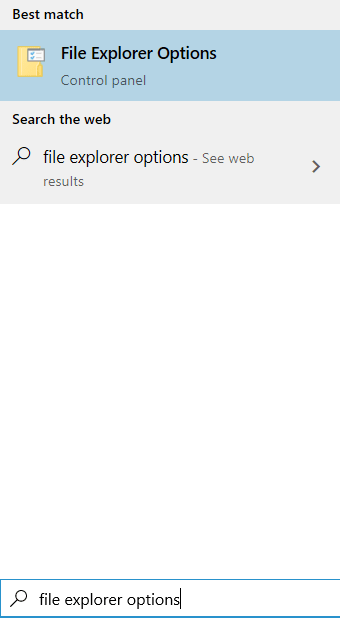
3 - Sekarang, klik Jernih Untuk menghapus riwayat file penjelajah.
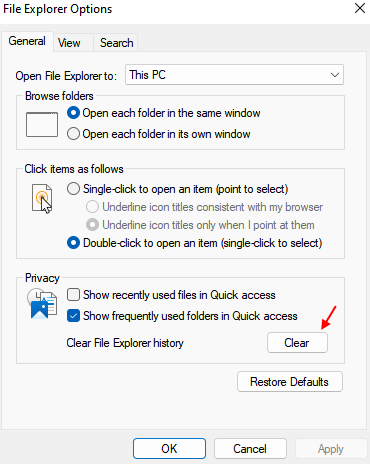
Perbaiki 2 - Nonaktifkan Menyimpan Halaman Terenkripsi
Beberapa pengguna telah memecahkan masalah hanya dengan memilih untuk tidak menyimpan halaman terenkripsi di sistem mereka.
1. Klik kanan di Windows ikon dan klik "Berlari“.
2. Setelah itu, ketikkan perintah run ini dan tekan Memasuki.
inetcpl.cpl
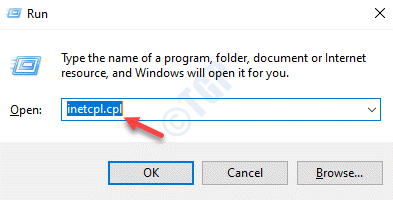
3. Setelah jendela Internet Properties muncul, buka “CanggihTab.
4. Gulir ke bawah melalui daftar untuk menemukan “Jangan menyimpan halaman terenkripsi ke disk"Di bawah bagian 'Keamanan'.
5. Pastikan pengaturan ini tidak terkendali.
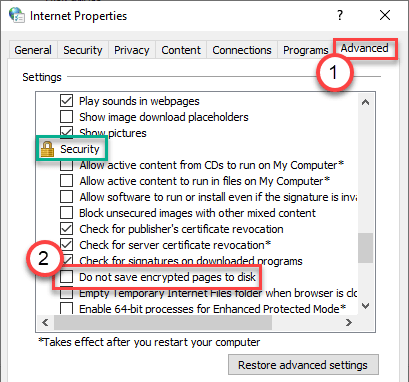
6. Kemudian, klik "Menerapkan" Dan "OKE“.
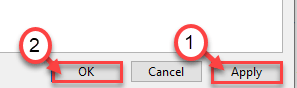
Cobalah untuk mengakses bantuan cepat sekali lagi. Ini harus memperbaiki masalah yang Anda hadapi.
Perbaiki 3 - Bersihkan Boot dan Luncurkan Bantuan Cepat
Anda dapat membersihkan boot dan meluncurkan bantuan cepat di komputer Anda.
1. Untuk mem-boot ke mode boot bersih, pada awalnya klik kanan pada ikon Windows dan klik "Berlari“.
2. Jenis "msconfig"Dan klik"OKE“.
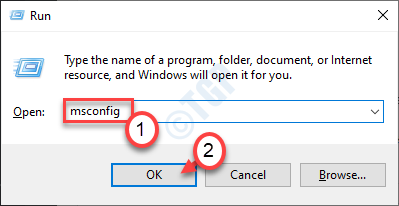
3. Di konfigurasi sistem terbuka, klik pada “UmumTab.
4. Selanjutnya, cukup klik tombol radio di samping “Selektif rintisan" pilihan.
5. Kamu butuh kutu kotak di samping “Layanan Sistem Muat.
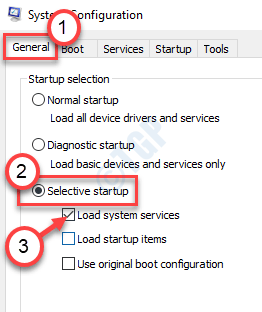
6. Selanjutnya, pergi ke “Jasa" bagian.
7. Setelah itu, yang harus Anda lakukan adalah memeriksa The "Sembunyikan semua layanan Microsoft“.
8. Akhirnya, klik pada “Menonaktifkan semua“.
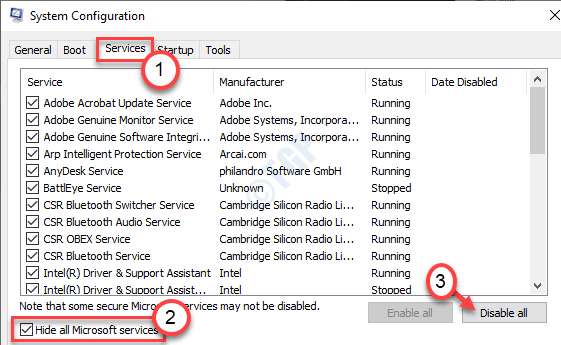
Ini akan menonaktifkan semua layanan pihak ketiga di komputer Anda.
9. Hanya, klik "Menerapkan"Dan kemudian"OKE“.
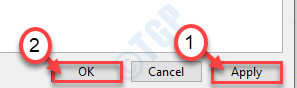
Jika Anda melihat prompt untuk restart, klik "Restart sekarang”Untuk memulai ulang komputer Anda dalam mode bersih.
Komputer Anda akan boot ke mode aman tanpa layanan pihak ketiga. Buka Bantuan Cepat dari Bilah Pencarian dan coba, sekali lagi.
Perbaiki 4 - Jalankan Sistem Pemulihan
Anda dapat menjalankan pemulihan sistem untuk mengambil ke negara sebelumnya.
1. Pertama -tama, ketik saja "Pemulihan sistem“.
2. Kemudian, klik "Pemulihan“Dalam hasil pencarian yang ditinggikan.
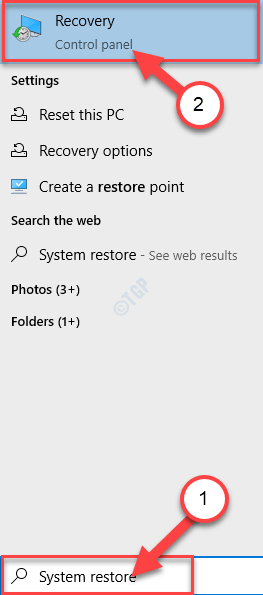
3. Dalam Panel kendali jendela, klik "Buka Sistem Pemulihan“.
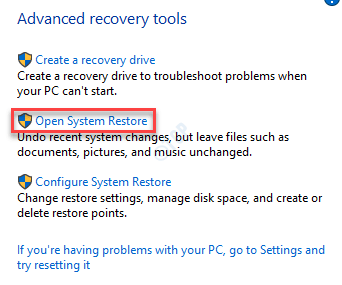
4. Layar Pemulihan Sistem akan muncul, Anda harus mengklik “Berikutnya“.
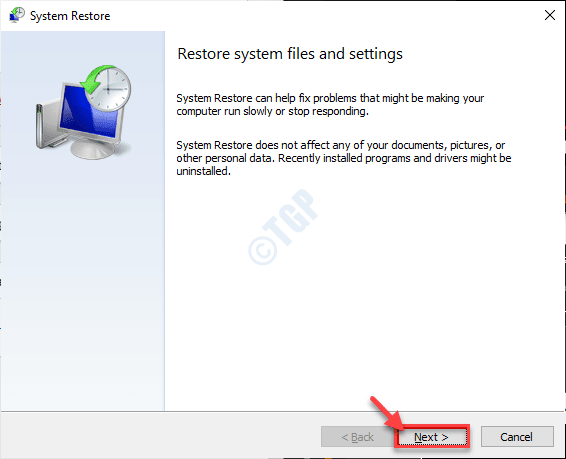
5. Pilih titik pemulihan dari daftar poin pemulihan.
6. Kemudian, klik "Berikutnya“.
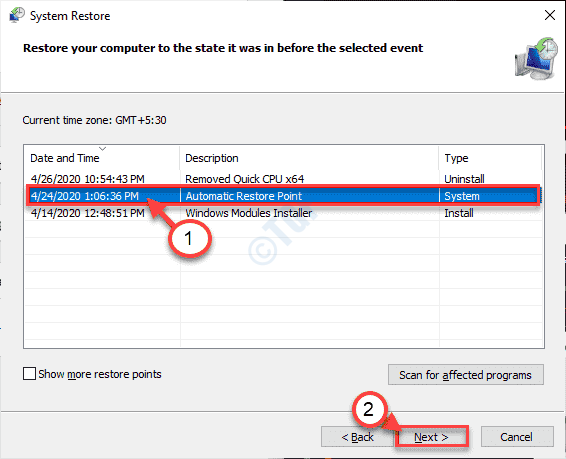
8. Klik "Menyelesaikan“Untuk memulai proses.
Komputer Anda akan restart beberapa kali untuk menyelesaikan proses restorasi. Cobalah Bantuan Cepat Lain.
Perbaiki 5 - Buat akun lokal baru
Anda dapat membuat akun lokal baru dan mencoba menjalankan bantuan cepat lagi. Ini akan membantu Anda menyelesaikan masalah.
- « Database Registri Konfigurasi adalah kesalahan SMP 1009
- Perbaiki Hard Disk 1 Cepat 303 dan 305 Kesalahan »

